接続設定
ご利用のサービスタイプやご利用環境別にご紹介しています。
光BBユニットをご利用のサービスにお申し込みの場合、各接続方法によってはNTT東日本/西日本のフレッツサービスがご利用いただけませんので、お客様の接続方法をご確認いただき、正しく接続のうえご利用ください。
ひかり電話をご利用にならないお客様

*NTT東日本/NTT西日本提供の機器につきましては、各機器の取扱説明書をご覧ください。
STEP 01
各機器の接続をします
※あらかじめ、接続する機器類の電源は切ってください。
- LANケーブル(灰色)で、光BBユニットの「インターネット回線」ポートと回線終端装置または宅内端末装置(NTT設置)のLANポートを接続してください。
- LANケーブル(青色)で、光BBユニットの「パソコン1」~「パソコン4」ポートのいずれかと、パソコンのLANポートを接続してください。
- NTT提供機器* の電源を入れます。
電源アダプタを光BBユニットの「電源」ポートに接続し、もう一方をコンセントに差し込んでください。 - 光BBユニットに同梱の「かんたんセットアップCD-ROM」でインターネット接続設定を行います。
- 光BBユニットのランプが正しく点灯しているかどうか確認します。
正常なランプ状況はこちら - パソコンの電源を入れてご利用いただけます。
本接続方法では、下記フレッツサービスはご利用いただけませんので、ご了承ください。
| NTT東日本 | NTT西日本 |
|---|---|
| フレッツ・ウイルスクリアv6/IPv6映像サービス(ひかりTV、GyaO NEXT)/フレッツ・スクウェアネクスト/フレッツ 光ネクストサービス情報サイト/速度測定サイト/サービス申込受付ページ | セキュリティ機能*1/フレッツ 光ネクストサービス情報サイト/速度測定サイト/サービス申込画面 |
*1 NTT西日本の光回線「フレッツ
光ネクスト」には、セキュリティ機能がパソコン(OS)1台分標準装備されています。
ひかり電話をご利用のお客様
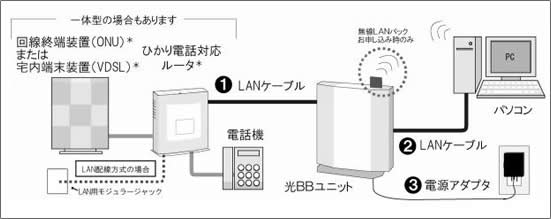
*NTT東日本/NTT西日本提供の機器につきましては、各機器の取扱説明書をご覧ください。
- LANケーブル(灰色)でひかり電話対応ルータのLANポートと、パソコンのLANポートを接続します。
- NTT東日本/NTT西日本よりお届けのCD-ROMを使用し、画面の案内に従ってPPPoEブリッジ(PPPoEパススルー)の機能を使用するに設定します。
- 設定が終わったらインターネットに接続できることを確認し、ひかり電話対応ルータとパソコンを接続したLANケーブルを取り外します。
- あらかじめ、接続する機器類の電源は切ってください。
- 上記配線図をご参照ください。
- LANケーブル(灰色)で、光BBユニットの「インターネット回線」ポートとひかり電話対応ルータのLANポートを接続してください。
- LANケーブル(青色)で、光BBユニットの「パソコン1」~「パソコン4」ポートのいずれかと、パソコンのLANポートを接続してください。
- NTT提供機器* の電源を入れます。
電源アダプタを光BBユニットの「電源」ポートに接続し、もう一方をコンセントに差し込んでください。 - 光BBユニットに同梱の「かんたんセットアップCD-ROM」でインターネット接続設定を行います。
- 光BBユニットのランプが正しく点灯しているかどうか確認します。
正常なランプ状況は こちら - パソコンの電源を入れてご利用いただけます。
STEP 01
ひかり電話対応ルータの設定を行います
STEP 02
各機器の接続をします
本接続方法では、下記フレッツサービスはご利用いただけませんので、ご了承ください。
| NTT東日本 | NTT西日本 |
|---|---|
| フレッツ・ウイルスクリアv6/IPv6映像サービス(ひかりTV、GyaO NEXT)/フレッツ・スクウェアネクスト/フレッツ 光ネクストサービス情報サイト/速度測定サイト/サービス申込受付ページ | セキュリティ機能*1/フレッツ 光ネクストサービス情報サイト/速度測定サイト/サービス申込画面 |
*1 NTT西日本の光回線「フレッツ
光ネクスト」には、セキュリティ機能がパソコン(OS)1台分標準装備されています。
LEDランプの確認
接続が終わったら光BBユニットの前面パネルのLEDランプが正常に点灯するかどうか確認してください。
※BBフォンにお申し込みいただいていない場合、「BBフォンランプ」は点灯しません。
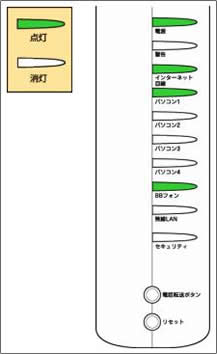
セットアップガイド
サービスをご利用いただくための接続・設定方法をご確認いただけます。
- NTT東日本/NTT西日本が提供する一部オプションサービスは、下記セットアップガイドに記載されている接続方法ではご利用いただけない場合がございます。
かんたんセットアップダウンロード版
サービスのご利用に必要なインターネットの設定が簡単に行えます。
(ZIP形式 4.32MB)
- 「フレッツ光」はNTT東日本/NTT西日本の登録商標です。
